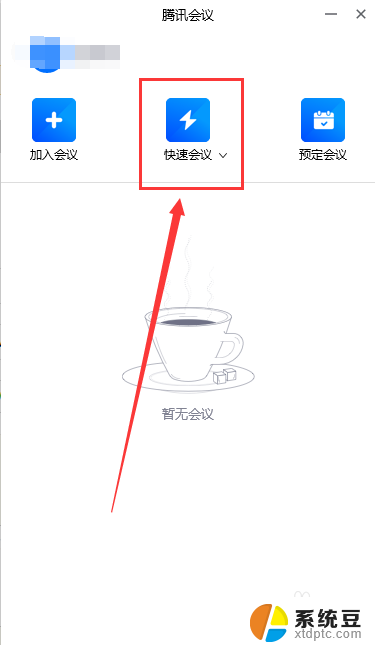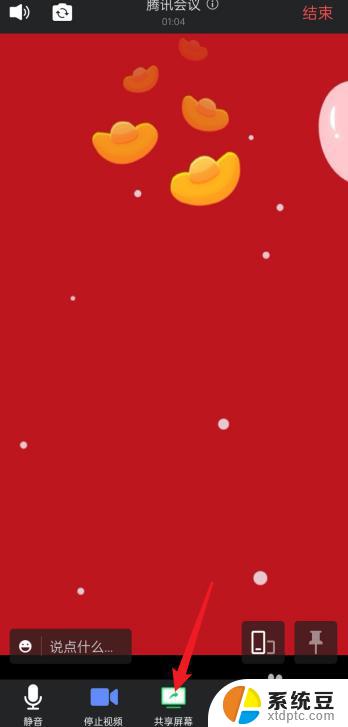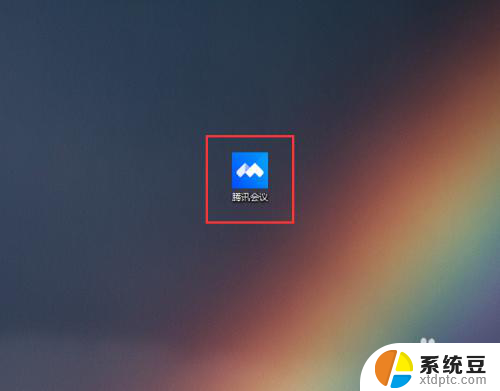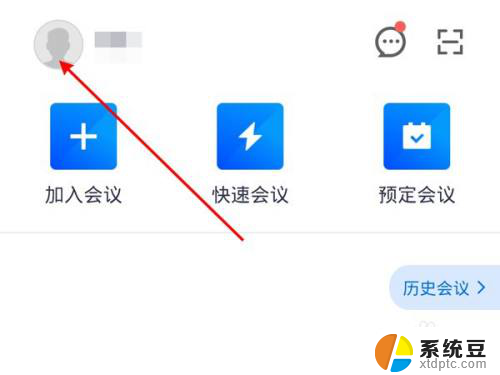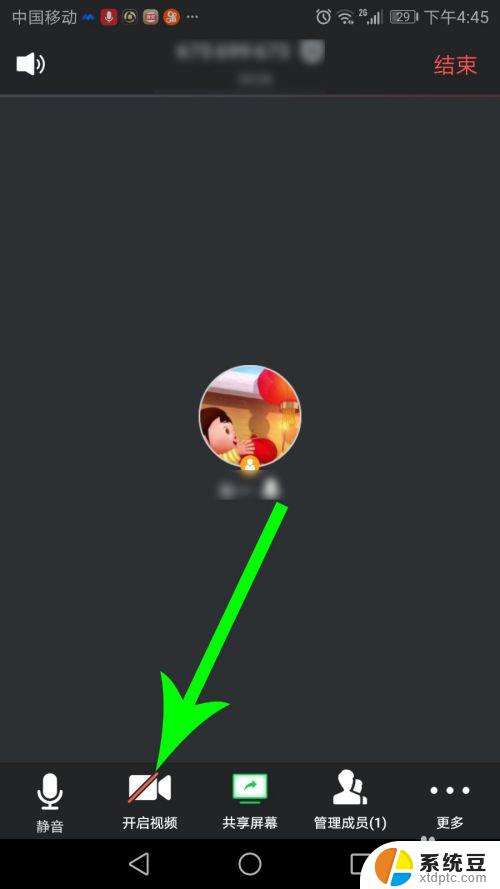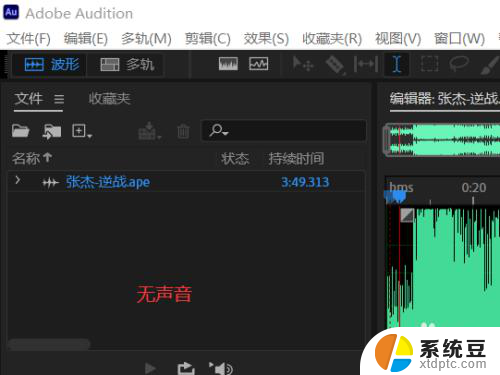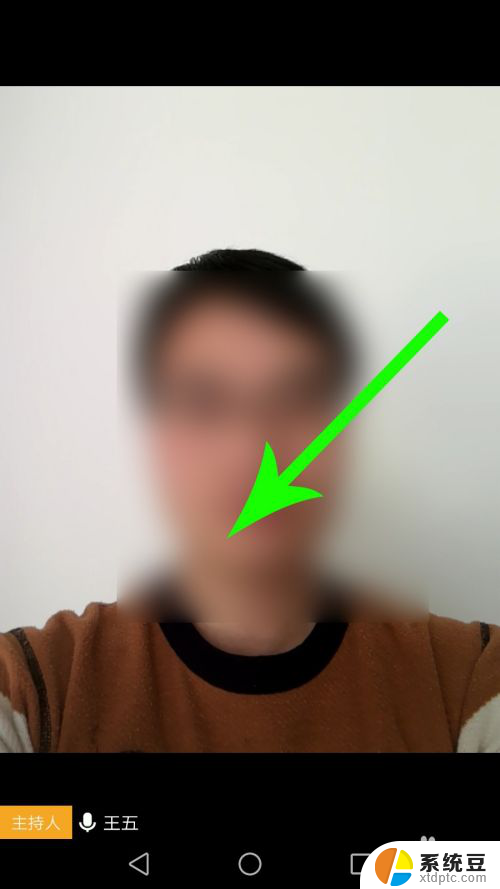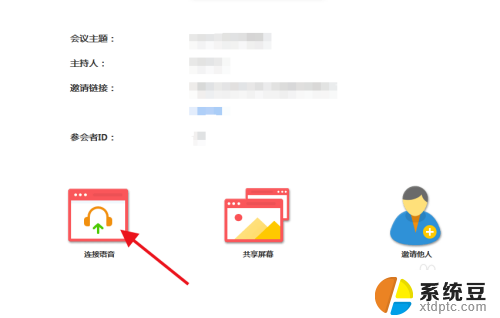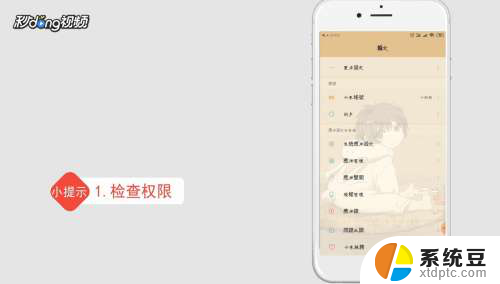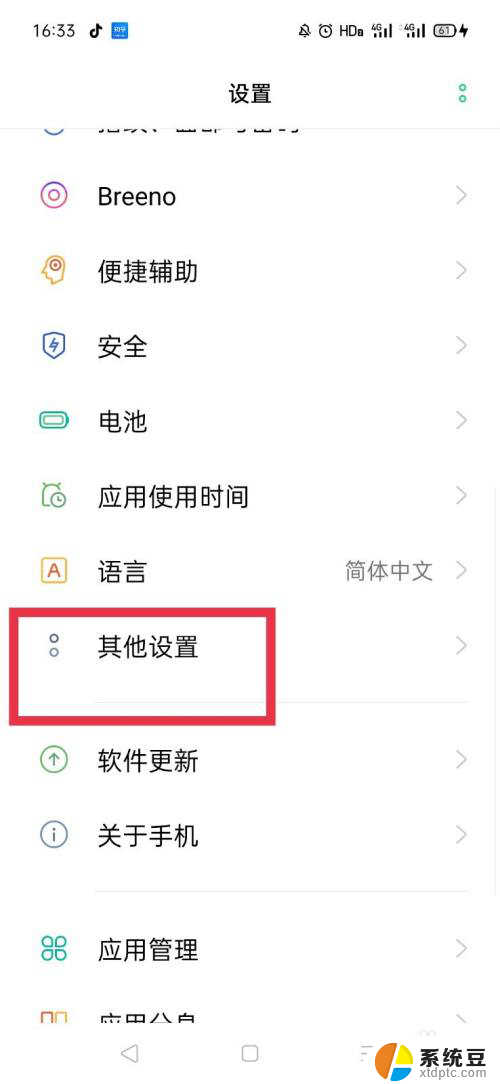腾讯会议共享桌面视频没有声音 腾讯会议共享屏幕播放视频声音消失怎么解决
更新时间:2024-04-01 11:05:37作者:xtyang
在进行腾讯会议时,有时会遇到共享桌面视频没有声音或者共享屏幕播放视频时声音突然消失的情况,这种问题可能会影响到会议的进行,让与会者无法听到重要内容。那么在遇到这种情况时,我们应该如何解决呢?接下来我们将为大家详细介绍解决方法。
方法如下:
1.打开腾讯会议后,点击快速会议的图标。
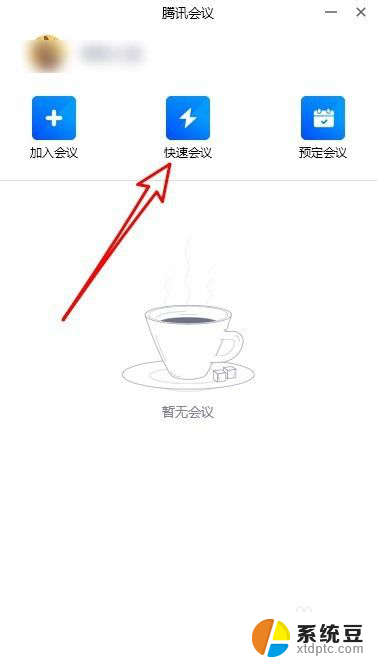
2.接下来在打开的页面点击共享屏幕的按钮。
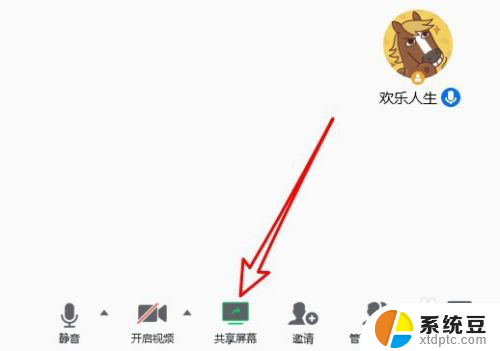
3.然后在打开的页面找到同时共享电脑声音的设置项。
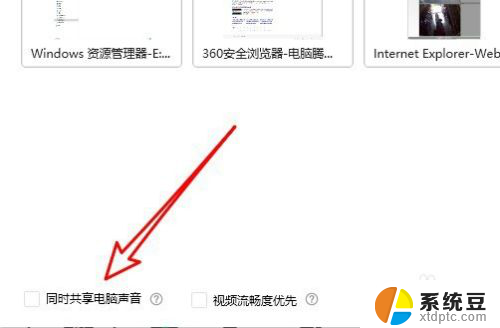
4.勾选该设置项目前面的复选框。
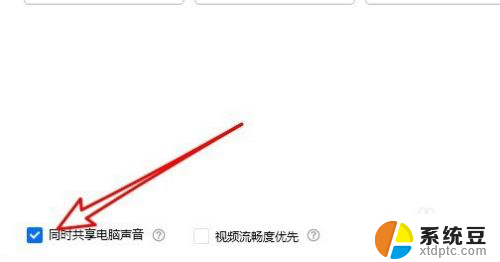
5.接下来我们再点击顶部的麦克风图标。
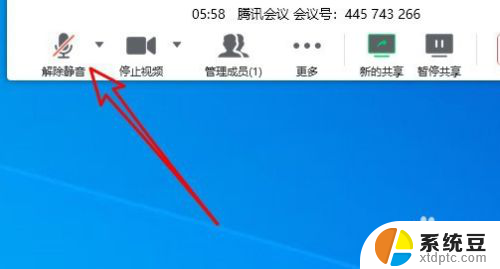
6.点击取消静音就可以了。
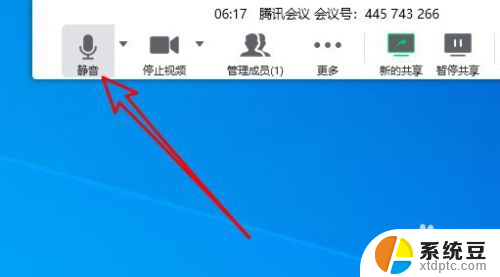
7.总结:
1、打开腾讯会议后,点击快速会议的图标。
2、接下来再打开的页面点击共享屏幕的按钮。
3、然后在打开的页面找到同时共享电脑声音的设置项。
4、勾选该设置项目前面的复选框。
5、接下来我们再点击顶部的麦克风图标。
6、点击取消静音就可以了。
以上就是关于腾讯会议共享桌面视频没有声音的全部内容,如果你遇到了同样的情况,可以按照以上方法来解决。